Page 1
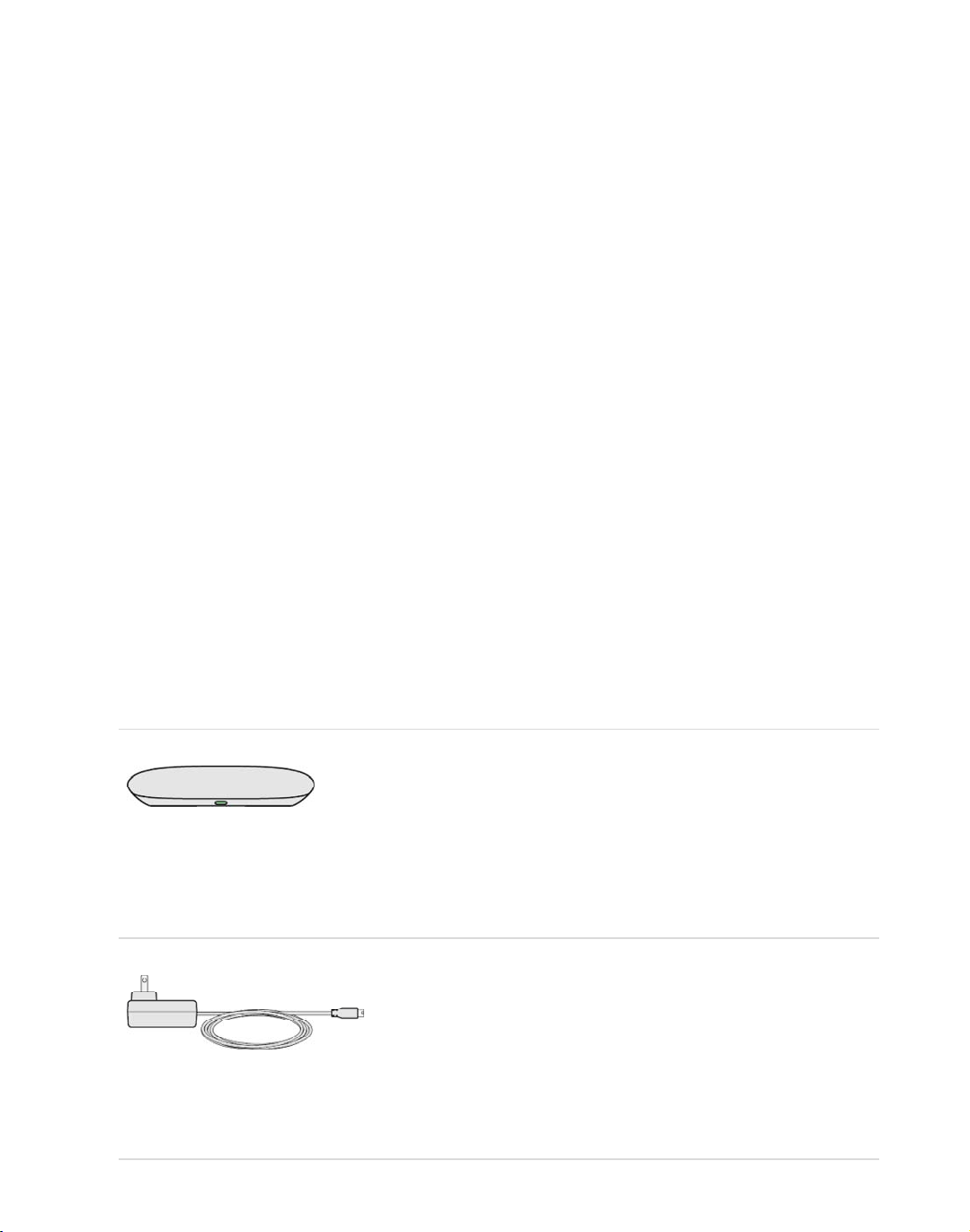
ERSTE SCHRITTE MIT DEM HARMONY HUB
b
Schauen Sie sich unser Tutorial zum Einrichten an: Fügen Sie Ihre Home-Entertainment- und Hub-Geräte hinzu, richten Sie mit einem Tastendruck
aufrufbare Aktionen ein und erfahren Sie mehr über die Verwendung Ihrer Fernbedienung. Die Einrichtung ist abgeschlossen und es gibt Probleme?
Unsere Kundendienst-Mitarbeiter und Support-Artikel helfen bei der Behebung von Fehlern.
Los geht’s.
Inhalt Positionierung des
Harmony Hubs
Herunterladen der
Harmony-App
Hinzufügen von Geräten
und Aktionen
Produktfunktionen Support-Artikel
Inhalt
Harmony Hub
Der Harmony Hub ist der Mittelpunkt der Home-Entertainment- und Home-Steuerungslösung. In der Nähe des Fernsehers, des Empfängers, der
Spielekonsole oder anderer Geräte platziert, verwendet er Infrarot, Bluetooth und WLAN, um Ihre verschiedenen Geräte zu steuern.
Netzteil
Schließen Sie das Netzteil an Ihren Harmony Hub an. Der Hub benötigt rund 30 Sekunden, um hochzufahren.
Infrarot-Mini-Sender
Page 2
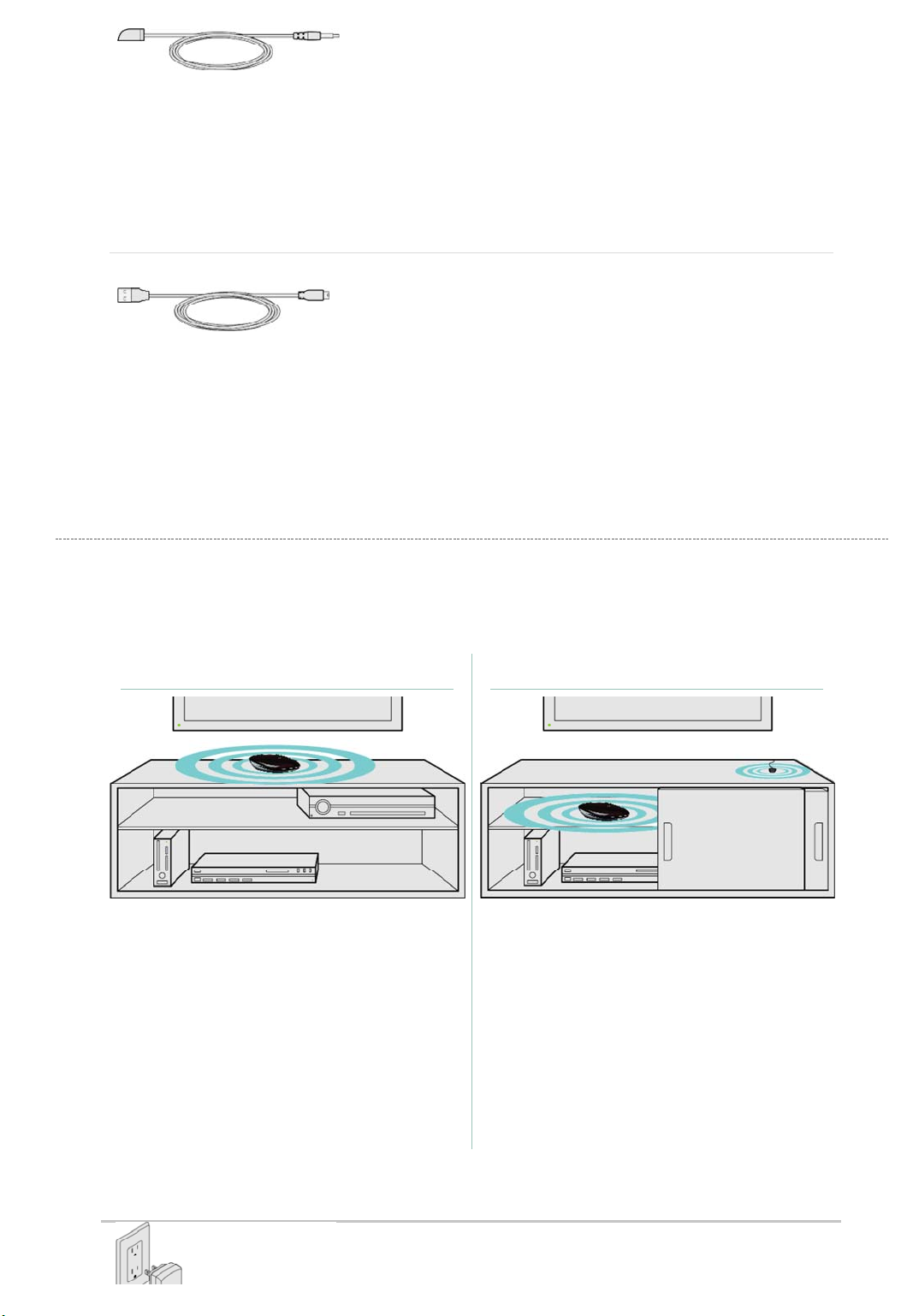
Der Infrarot-Mini-Sender wird an der Rückseite des Hubs angeschlossen und erweitert den Abdeckungsbereich für Infrarot-gesteuerte Geräte.
b
Verwenden Sie dies, wenn Ihr Unterhaltungssystem geschlossene Schränke hat und sich Ihre Geräte hinter Schranktüren befinden.
Die Verwendung des Infrarot-Mini-Senders ist möglicherweise nicht erforderlich, abhängig von Ihrer Einrichtung.
USB-Kabel
Wenn Ihr Smartphone keine Bluetooth LE-Technologie unterstützt, kann der Harmony Hub über das USB-Kabel mit dem Computer verbunden
werden, damit Ihre Heim-WLAN-Anmeldedaten auf dem Hub gespeichert werden. Harmony Hub verwendet WLAN, um mit der Harmony-App zu
kommunizieren, die für die Einrichtung sowie für zusätzliche Steuerung verwendet wird.
Die Verwendung des USB-Kabels ist möglicherweise nicht erforderlich, abhängig von Ihrer Einrichtung.
Positionierung Des Harmony Hub
Offene Schränke
• Platzieren Sie den Harmony Hub auf Ihrem Schrank oder in einem
offenen, großräumigen und hindernisfreien Regal.
• Infrarot-Signale vom Hub werden von Wänden und anderen
Oberflächen reflektiert, bevor sie Ihre Geräte erreichen. Eine direkte
Sichtlinie ist im Allgemeinen nicht erforderlich.
Geschlossene Schränke
• Platzieren Sie den Harmony Hub im Schrank, auf oder neben dem
Großteil Ihrer Geräte.
• Infrarot-Signale vom Hub werden von Wänden und anderen
Oberflächen reflektiert, bevor sie Ihre Geräte erreichen. Eine direkte
Sichtlinie ist im Allgemeinen nicht erforderlich.
• Schließen Sie den Infrarot-Mini-Sender an der Rückseite des Hubs an
und positionieren Sie ihn oben auf Ihrem Schrank, damit er Infrarot-
Signale an Ihren Fernseher senden kann.
Einschalten des Harmony Hub
Page 3
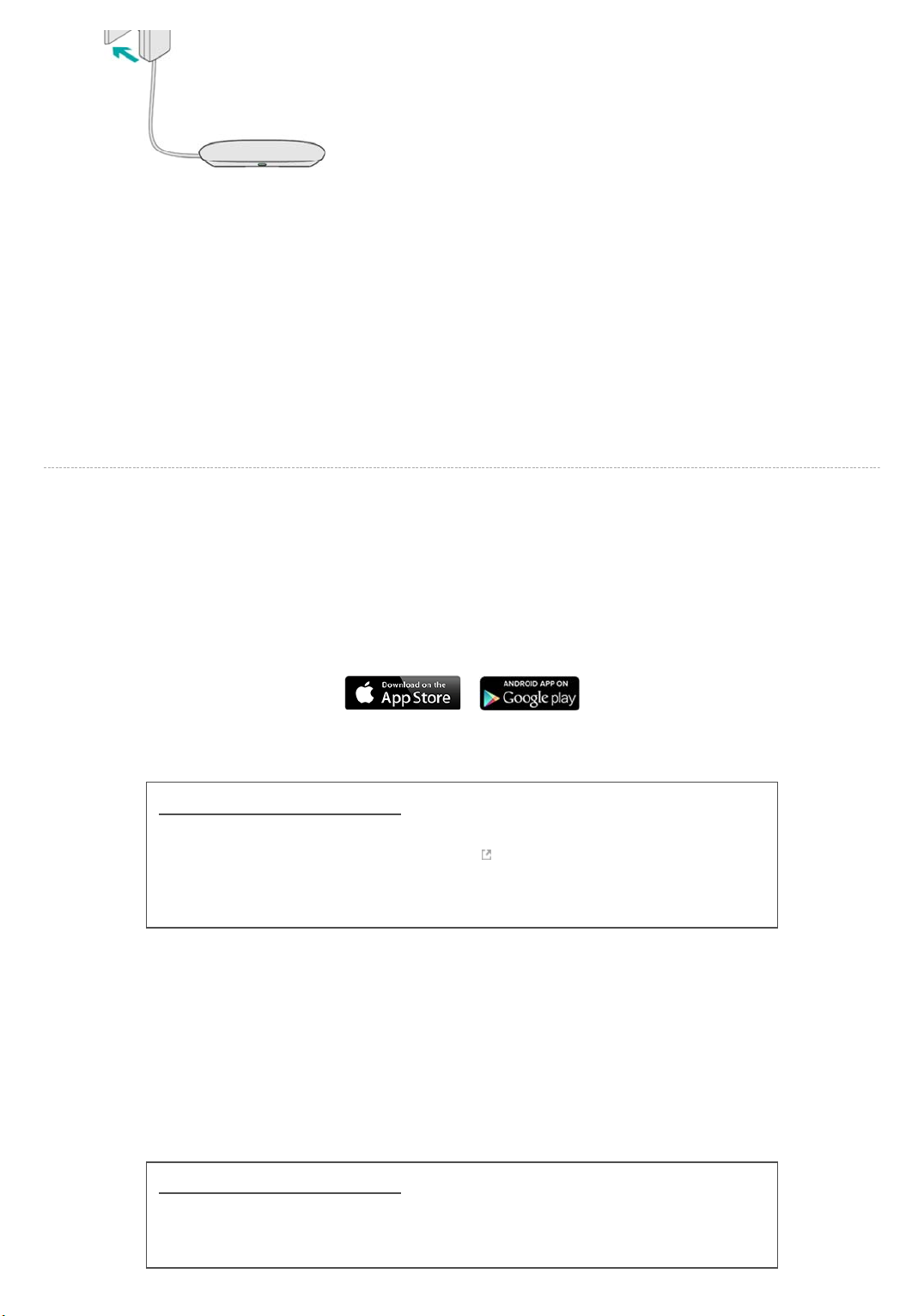
Stecken Sie das mitgelieferte Netzteil in den Harmony Hub. Der Hub benötigt rund 30 Sekunden, um hochzufahren.
b
Herunterladen Der Harmony-App Und WLAN-
Einrichtung
1. Besuchen Sie iTunes App Store oder Google Play und suchen Sie nach der Harmony-App.
2. Starten Sie die App und wählen Sie Fortfahren.
Ist Ihr iPhone schon etwas älter?
Bei iPhone 4, iPad 2 und iPod Touch 5 und früheren Versionen müssen Sie Ihren Harmony Hub zunächst mithilfe eines
Computers einrichten. Laden Sie die Harmony-Desktop-Software
Hub und fahren Sie mit der WLAN-Einrichtung fort. Anschließend wird die Einrichtung mithilfe Ihres Telefons oder Tablets
fortgesetzt.
3. Wählen Sie unten auf dem Bildschirm Neue Fernbedienung einrichten.
4. Befolgen Sie auf den verschiedenen Bildschirmen die Anweisungen:
◦ Vergewissern Sie sich, dass Bluetooth auf Ihrem iPhone aktiviert ist.
◦ Vergewissern Sie sich, dass Ihr Telefon mit dem WLAN verbunden ist.
◦ Vergewissern Sie sich, dass der Harmony Hub eingeschaltet ist.
◦ Drücken Sie die Taste zum Pairen/Zurücksetzen auf der Rückseite des Hubs.
◦ Die Harmony-App sollte den Hub nach einigen Sekunden finden.
Gibt es Probleme?
Weitere Hinweise finden Sie in unserem Support-Artikel:
Die Harmony-App erkennt den Harmony Hub nicht.
herunter, erstellen Sie ein Konto, verbinden Sie Ihren
Page 4

5. Nachdem Ihr Telefon und Ihr Hub über Bluetooth gepairt wurden, werden Sie aufgefordert, Ihre WLAN-Anmeldedaten einzugeben.
b
6. Geben Sie dem Harmony Hub einen Namen wie „Wohnzimmer“.
7. Nach dem Verbinden mit dem WLAN können Sie mit dem Einrichten fortfahren.
Page 5

Hinzufügen Von Geräten, Aktionen Und Hub
b
1. Wenn Sie bereits eine Harmony-Fernbedienung oder ein myharmony.com-Konto haben, melden Sie sich an. Anderenfalls wählen Sie
Konto erstellen.
2. Sie werden durch mehrere Bildschirme geführt, die Ihnen die Funktionsweise des Harmony Hub erklären.
3. Wenn Sie bereits eine Harmony-Fernbedienung haben und ihre Geräte und Aktionen importieren möchten, können Sie sie auf Ihren
neuen Harmony Hub kopieren. Wenn Sie keine Harmony-Fernbedienung haben, wählen Sie Neues Setup.
4. Geben Sie Ihre Geräte ein:
◦ Die Harmony versucht zunächst, bestimmte verbundene Geräte zu finden, z. B. Sonos, Roku und Philips Hue.
◦ Drücken Sie die Taste Gerät hinzufügen am unteren Display-Rand, um zusätzliche Home-Entertainment- und
Haussteuerungsgeräte hinzuzufügen.
◦ Bei bestimmten Dienstleistungen fragt die Harmony gegebenenfalls nach Benutzername und Kennwort, um uns die
entsprechende Kommunikation zu ermöglichen.
◦ Benötigen Sie Hilfe beim Auffinden der Modellnummer? Dieser Artikel könnte nützlich sein: Ermitteln der Modellnummer Ihres
Geräts
5. Die Harmony schlägt mehrere Aktionstypen vor, um Sie bei der Einrichtung der Sondertasten für den Schnellzugriff zu unterstützen.
Wählen Sie die gewünschten Home-Entertainment- und Hub-Geräte aus. Wenn Sie beispielsweise beim Fernsehen das Licht dämpfen
möchten, wählen Sie das Licht als Gerät aus.
6. Anschließend können Sie bis zu 50 Lieblingsfernsehsender konfigurieren. Geben Sie Ihre Postleitzahl ein, um Anbieter in Ihrer Gegend
zu finden, und wählen Sie die gewünschten Sender aus einer vorgegebenen Liste aus.
7. Fertig!
Page 6

Produktfunktionen
b
Anpassen der Harmony
Einrichten der bevorzugten Kanäle
Fügen Sie der Harmony-App bis zu 50 bevorzugte Kanäle hinzu. Erfahren Sie mehr über das Hinzufügen bevorzugter Kanäle.
Verwenden der Harmony
Zum Verständnis von Aktionen
Im Gegensatz zu anderen Univsersalfernbedienungen steuert die Harmony nicht die einzelnen Geräte, sondern bestimmte Aktionen, z. B. Fernsehen oder
Spielen. Dadurch müssen Sie nicht auswählen, welches Gerät Sie steuern möchten. Wenn Sie die Aktion „Fernsehen“ starten, wird über die Lautstärke
automatisch die Stereowiedergabe und über die Kanäle der Fernseher bzw. der Empfänger gesteuert. Weitere Infos im Video
Synchronität von Geräten
Page 7

Damit Ihr Harmony-Gerät mit Ihren Geräten synchronisiert bleibt, sollten Sie es vermeiden, Ihren Fernseher, Satellitenempfänger und andere Geräte
b
manuell ein- und auszuschalten oder die Originalfernbedienung zu verwenden. Wenn ein Gerät nicht eingeschaltet wird, verwenden Sie die Hilfe, die über
die Harmony-App verfügbar ist.
Mehr Hilfe
Probleme mit einer Aktion?
Wenn ein Gerät nicht eingeschaltet wird oder nicht zum richtigen Eingang wechselt, können Sie die Aktionsfehlerbehebung verwenden,
um das Problem einzugrenzen und eine Lösung zu finden.
Fehlerbehebung
HINZUFÜGEN EINES GERÄTS, DAS IN DER HARMONY-DATENBANK NICHT GEFUNDEN WURDE
Die Harmony-Datenbank enthält über 270.000 Geräte. Täglich kommen neue hinzu. Es kann dennoch vorkommen, dass ...
KORRIGIEREN EINES PROBLEMS BEI EINER AKTION MITHILFE DER HARMONY-HILFEFUNKTION
Ihre Harmony verfügt über eine Hilfefunktion, die bei der Korrektur von Problemen beim Start und Stopp einer Aktion hilfreich sein kann.
Weitere Artikel anzeigen
Haben Sie Fragen oder Vorschläge?
WERDEN SIE MITGLIED IN DER HARMONY-SUPPORT-COMMUNITY
Dort sind auch unsere Harmony-Produktmanager aktiv vertreten und bieten technische Hilfe.
Herunterladen der Einrichtungssoftware
Je nach Fernbedienung können Sie die Harmonie mit der MyHarmony-Desktop-Software oder der Harmony-Smartphone-App für iOS und Android
einrichten und konfigurieren.
DOWNLOAD
Harmony-Community-Foren
Stellen Sie eine Frage in den Harmony-Foren. Dort sind auch unsere Harmony-Produktmanager aktiv vertreten und bieten technische Hilfe.
